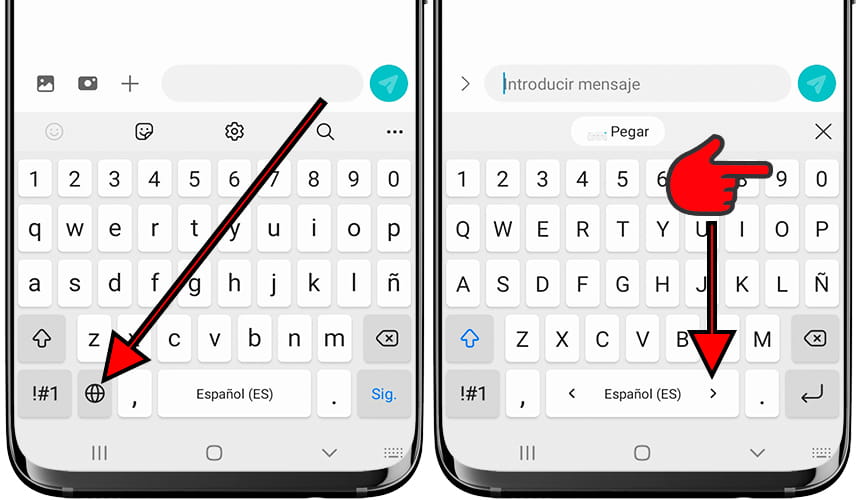Cambiar teclado de Samsung Galaxy A30
Cómo cambiar el idioma del teclado en Samsung Galaxy A30
Si deseas tener varios idiomas de teclado o necesitas cambiar el idioma del teclado de tu Samsung Galaxy A30, puedes hacerlo fácilmente siguiendo los pasos que se indican aquí.
Al instalar varios idiomas de teclado, podrás utilizar el idioma adecuado para cada conversación y cambiar entre ellos rápidamente con solo pulsar un botón en el teclado de tu Galaxy A30. Esto es especialmente útil si tienes contactos que hablan diferentes idiomas o si manejas múltiples idiomas en tu día a día.
Tener el idioma de teclado adecuado para cada conversación te permite usar el autocorrector del idioma correspondiente, lo cual ayuda a evitar errores con el autocompletado. Por ejemplo, imagina que estás escribiendo a alguien en inglés y luego necesitas cambiar a una conversación en español; con los teclados configurados correctamente, puedes hacerlo sin problemas y mantener la precisión en ambos idiomas.
Además, esto te permitirá escribir de manera más correcta y profesional, ya que el teclado de tu Samsung reconocerá y corregirá automáticamente las palabras en el idioma que estés utilizando en ese momento.
Tiempo estimado: 2 minutos.
1- Primer paso:
En primer lugar vamos a los ajustes del Samsung Galaxy A30, se trata del icono de la rueda dentada, debe estar en la pantalla de inicio o en el menú del teléfono, puedes acceder al menú principal habitualmente arrastrando el dedo desde la parte inferior hacia arriba de la pantalla.

2- Segundo paso:
Bajamos a través de la pantalla y buscamos el apartado "Administración general", se trata de la opción con el icono de tres líneas horizontales, parecido a un ecualizador de sonido.
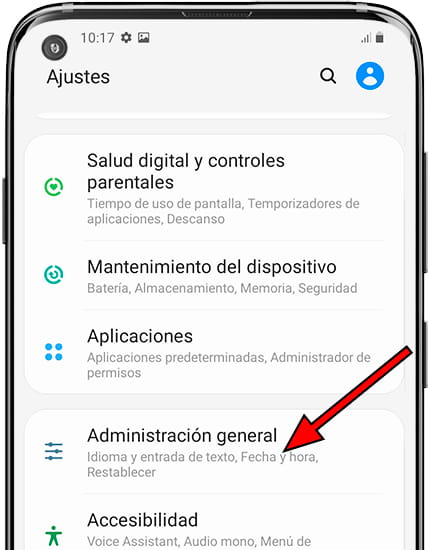
3- Tercer paso:
El primer apartado que aparecerá es "Idioma y entrada de texto", pulsamos para acceder. Desde este apartado podrás cambiar tanto el idioma de los textos que se muestran en el Samsung Galaxy A30 como el idioma del teclado.

4- Cuarto paso:
Pulsa sobre el apartado "Ajustes de Teclado Samsung" o "Ajustes del teclado" dependerá del teclado que tengas instalado o de la versión del sistema operativo.
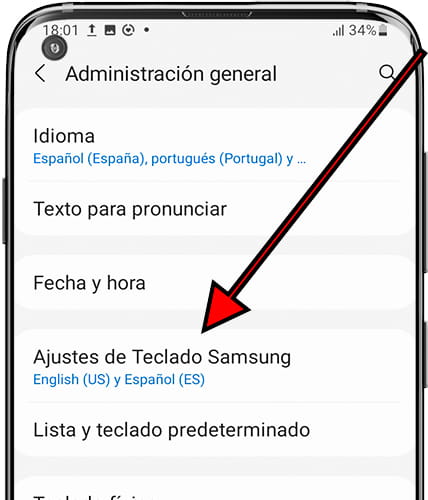
5- Quinto paso:
El primer apartado que aparece es "Idiomas y tipos" y justo debajo aparecerá el idioma de teclado instalado actualmente en tu Galaxy A30. Pulsa para continuar.
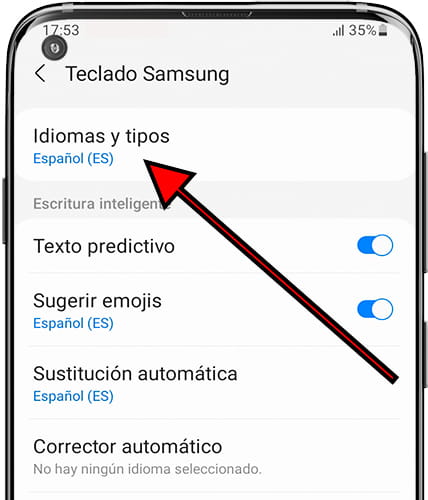
6- Sexto paso:
Dentro de "Idiomas y tipos" aparecerán los idiomas de teclado instalados en tu Samsung Galaxy A30 y debajo el botón "Administrar idiomas". Pulsa sobre "Administrar idiomas" para añadir un nuevo idioma.
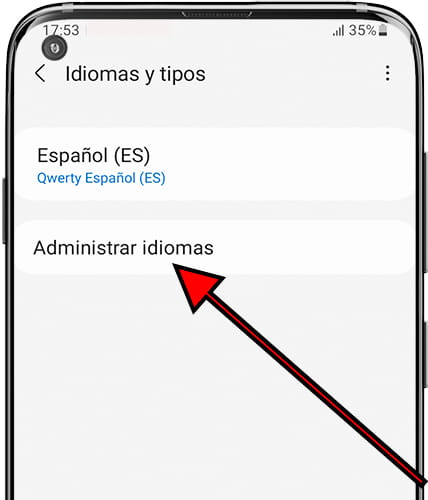
7- Séptimo paso:
Puedes buscar el idioma que quieres añadir o eliminar entre el listado de idiomas disponibles o pulsar sobre el icono de la lupa para buscar el idioma más rápidamente. Seleciona el interruptor para agregar o eliminar los idiomas de teclado que desees. Cuando hayas terminado vuelve hacia atrás.
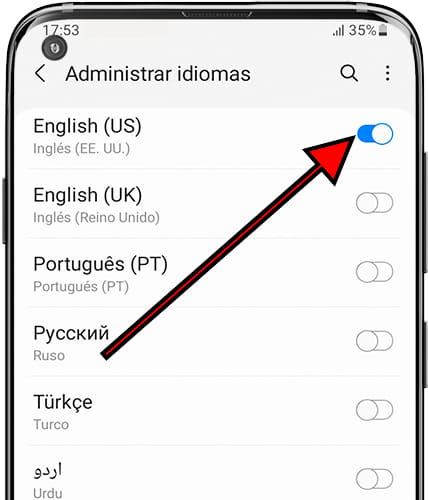
8- Octavo paso:
Existen varios métodos para cambiar entre idiomas en el teclado. Para selecccionar el método que quieres usar pulsa sobre "Método de cambio de idioma".
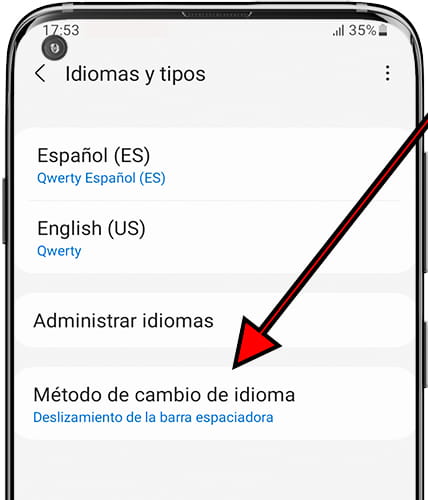
9- Noveno paso:
Aparecerán varias opciones para cambiar entre idiomas en el teclado del Samsung Galaxy A30. Mi recomendación es usar "Tecla de idioma" ya que la barra espaciadora puede dar problemas y hacer un cambio no deseado de idioma al escribir un espacio.
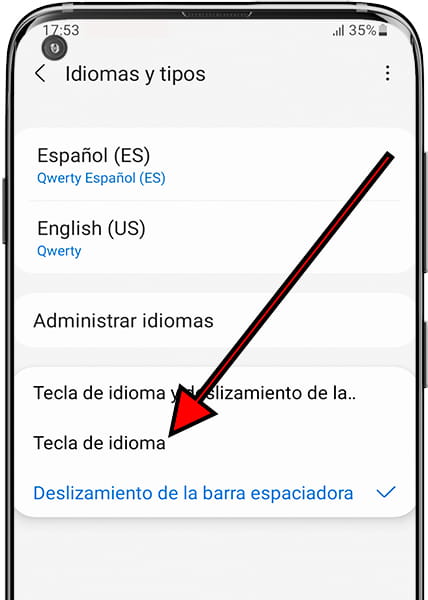
10- Noveno paso:
Ya puedes probar tu nuevo idioma de teclado, abre un documento o conversación y despliega el teclado del Samsung Galaxy A30.
Si has elegido el método "Tecla de idioma", verás que aparece el icono de un globo terráqueo a la izquierda de la barra espaciadora.
Pulsa sobre este icono para cambiar entre los teclados que tienes instalados.
Si has elegido el método de la barra espaciadora desliza el dedo sobre la barra espaciadora hacia la derecha o izquierda para cambiar entre idiomas.